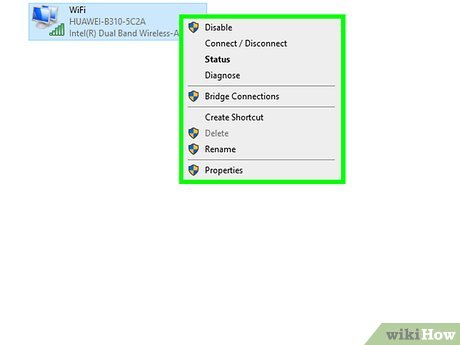Mündəricat
Dünyanın hər yerindən insanları bir paylaşılan platformada birləşdirən nədir?
Bəli, bu İnternetdir.
Biz Wifi və ya ethernet kabelindən istifadə edərək İnternetə qoşuluruq. Bununla belə, Wi-Fi işləmirsə, Wi-Fi-dan Ethernet-ə necə keçəcəyinizi bilməlisiniz. Wi-Fi-dan Ethernet-ə keçidin başqa bir imkanı evinizdə EMF radiasiyasının miqdarını azaltmaqdır.
Ethernet bağlantısının WiFi bağlantısından daha sürətli və təhlükəsiz olduğunu bilirsinizmi?
Bununla belə, Wi-Fi-dan Ethernet-ə keçid üsulları haqqında öyrənmək istəyirsinizsə, doğru yerdəsiniz.
Niyə WI-FI Bağlantısından Ethernet Kabelinə keçməlisiniz?
Bu, aşağıdakı mümkün səbəblərə malik düzgün sualdır:
- Artan gecikmə/ping – Oyun oynayarkən və ya video məzmunu yayımlayarkən gecikmə ilə qarşılaşırsınızsa, Wi-Fi-dan Wi-Fi-a keçməyin vaxtıdır. ethernet.
- Sabit Şəbəkə Bağlantıları – Ethernet heç bir simsiz müdaxilə olmadan etibarlı və dayanıqlı əlaqə təmin edir ki, biz bunu Wi-Fi bağlantısından istifadə edərkən adətən müşahidə edirik.
- Daha yaxşı sürət – yükləmə sürəti ola bilər həm Wi-Fi, həm də simli əlaqədə az və ya çox eyni; bununla belə, yükləmə sürəti 20 Mb-dən 50 Mbs-ə qədər kəskin şəkildə artır.
- Parola ehtiyac yoxdur – Ethernet kabeli xüsusi əlaqə təmin edir. Buna görə də əlaqənizi parolla qorumağa ehtiyac yoxdur.
- EMF şüalanması – Bu şüalanmalar bütün cihazlar tərəfindən yayılır.elektrik cihazları, o cümlədən WiFi. Son tədqiqatlar göstərir ki, ethernet bağlantısı WiFi ilə müqayisədə daha aşağı EMF alternativi təklif edir.
- Hackə daha az meyllidir – Ethernet kabeli İnternetə təhlükəsiz qoşulma təmin edir və sizi sındırmaya daha az həssas edir.
WI FI-dən Ethernet Bağlantısına
Wi-fi-dan Ethernet bağlantısına keçid asan məsələ deyil. Wi-Fi-dan Ethernet-ə keçməzdən əvvəl məsafə və lazımi avadanlıq və adapterlərin mövcudluğu kimi problemləri həll etməlisiniz.
Narahat olmayın; çünki biz sənin arxanıyıq. Bu keçidi sizin üçün hamar etmək üçün problemi və onların müvafiq həllini vurğulayacağıq.
Düzgün Avadanlıq Alın
Ən ilk addım sərt bir sistem qurmaq üçün dəstəkləyici birləşdirici avadanlıq almaqdır. -simli İnternet bağlantısı.
Modem
Ethernet bağlantısını dəstəkləmək üçün İnternet provayderinizdən modem alsanız, bu, sizə kömək edərdi.
Əgər siz həm Wi-Fi, həm də etherneti dəstəkləyən ikiqat marşrutlaşdırıcıya sahib olun, bu, əladır. Bununla belə, modemin Wi-Fi yayımını söndürə bildiyinə əmin olmalısınız.
Yeri gəlmişkən, siz həmçinin xüsusi modem almaq əvəzinə müxtəlif İnternet provayderlərinə uyğun universal modemi də seçə bilərsiniz.
Həmçinin, cihazın bant genişliyi dəstəyini yoxlamalısınız. Daha aşağı bant genişliyi cihazın minimum miqdarda EMF təmin etməsini təmin edirradiasiya.
Ethernet Kabelləri və açarları
Bundan əlavə, ethernet kabelləri və açarları alsanız, bu kömək edərdi. Niyə? Evinizdə mövcud olan bütün cihazlarla şəbəkə bağlantısı yaratmaq üçün.
Əvvəla, İnternet bağlantısı tələb edən evdə mövcud olan bütün cihazların siyahısını tərtib edin. Buraya noutbuk, kompüter, printer və Smart TV daxildir.
Siyahı ilə iş başa çatdıqdan sonra evin Wi-Fi-dan ethernet bağlantısına keçmək niyyətindəsinizsə, port keçidi almalısınız. Tələbdən asılı olaraq 16 və ya hətta 48 açar da daxil olmaqla bir çox keçid variantını tapa bilərsiniz.
Ümumiyyətlə, ethernet açarları aşağıdakı konfiqurasiyada olur – 5 port, 8 port, 12 port və 16 port. Bununla belə, büdcə məhdudiyyətiniz varsa və ya arzuolunan bağlantıların sayı daha azdırsa, beş portlu keçid seçə bilərsiniz.
Həmçinin bax: Spektr üçün ən yaxşı WiFi GenişləndiriciDaxili İnternet Stansiyaları
Bir çoxu müasir ağıllı evlərdə modemi birbaşa porta qoşmaq üçün daxili İnternet stansiyaları var. Daha sonra o, naqillər vasitəsilə evin bütün otaqlarına siqnal göndərəcək.
Sizə lazım olan tək şey kabel ilə təchiz olunmuş divar portuna qoşulmaq və internetə qoşulmaqdır. Bu, əlavə avadanlığın alınmasını tələb etməyən ideal quraşdırmadır.
Qoruyucu Kabel
Əsas məqsədimiz EMF çıxışını azaltmaq olduğundan, daha yaxşı olar. gücləndirilmiş və ya ekranlaşdırılmış kabelə üstünlük verin.
Satın almaq tamamilə sizdən asılıdır.hər cihaz üçün ayrı Ethernet kabelləri və ya eyni vaxtda istifadə edilmirsə, bir neçə cihaz arasında kabel paylaşın.
Ethernet Kabelinin Növü
Birdən çox ethernet kabeli tapa bilərsiniz bazarda onların seçimi və ən əsası uyğunluğu ilə bağlı çoxlu çaşqınlığa səbəb olur.
- Cat 5 – Maksimum sürəti 100 Mbs olan, maksimum 100Mhz bant genişliyinə malik ən qədim kabellərdən biridir. .
- Cat 5e – O, adətən bazarda tapılır, 100MHz maksimum sürət və 100MHz maksimum bant genişliyi təklif edir.
- Cat 6 – Bu incə kabel maksimum 1000Mbs sürətə malikdir. maksimum 250MHz bant genişliyi.
- Cat 6a – Bu, 500MHz maksimum bant genişliyi ilə birlikdə 10.000 Mbs maksimum sürət təklif edən Cat 6-nın təkmil formasıdır.
- Cat 7 – Bu, super yüksəkdir. -maksimum sürəti 10.000 Mbs olan son kabel və 600MHz maksimum ötürmə genişliyi.
Unutmamaq lazım olan vacib şey heç vaxt Cat 5 kabelini almamaqdır, çünki o, köhnəlmişdir və bu vaxta qədər işləməyəcəkdir. işarəsi. Büdcəniz varsa, Cat 5a və ya altı ethernet kabelini seçə bilərsiniz, çünki hər ikisi eyni dərəcədə yaxşıdır. Bununla belə, əgər siz çoxlu pula malik futuristik bir insansınızsa, Cat 6a və ya 7-ni seçə bilərsiniz.
Powerline Adapter
Əgər istəmirsinizsə evinizdə dolaşan kabellər üçün elektrik xətti adapterlərini seçə bilərsiniz. Yaxınlıqda bir adapter yerləşdirməlisinizmarşrutlaşdırıcını və digərini İnternetə daxil olmaq istədiyiniz cihazın yanında yerləşdirin.
İndi siz ethernet kabellərini Powerline-dan marşrutlaşdırıcıya, digərini isə Powrfline-dan cihazınıza qoşa bilərsiniz. Beləliklə, siz evinizdəki elektrik naqillərindən istifadə edərək internetə daxil ola bilərsiniz.
Həmçinin bax: Windows 10-da gizli WiFi-yə necə qoşulmaq olarYeri gəlmişkən, bir otaqda bir neçə cihazınız varsa, iki və ya üç portlu Powerline ala bilərsiniz. Bununla belə, bu, əlbəttə ki, sizə baha başa gələcək.
Alternativ olaraq, çoxlu ethernet bağlantısı olan qutuya bənzəyən ethernet açarı ala bilərsiniz. Siz eyni vaxtda birdən çox cihazı qoşmaq üçün Powerline-ni ethernet açarına asanlıqla qoşa bilərsiniz.
EMF Meter
Adından göründüyü kimi, o, cihazda mövcud olan EMF radiasiyasını ölçür. atmosfer. Bu, EMF radiasiyası ilə maraqlanan hər kəs üçün layiqli investisiyadır.
Əvvəla, standartı təyin etmək üçün hər bir otağınızda oxunuşlar götürərək benchmark təyin etməlisiniz.
Söndürdükdən sonra Wi-Fi və simli İnternet bağlantısı quraşdırıldıqda qeydə alınan nömrələr əhəmiyyətli dərəcədə azalma göstərməlidir.
Ethernet Kabelini qoşun
Göstərmə vaxtıdır. İndi düzgün avadanlığı almısınız, İnternet provayderinin göstərişlərinə əməl edərək modemi qoşa və quraşdıra bilərsiniz.
Rejimi konfiqurasiya etmək üçün aşağıdakıları yerinə yetirmək üçün laptopunuza müvafiq proqramı quraşdırmalısınız: ekran əmrləri.
Bir dəfə sizİnternet bağlantısını qurun, ethernet kabelini modemin e ethernet portuna yerləşdirin və digər ucunu ethernet keçidinə qoşun.
İndi ethernet keçidi aktivdir və qoşulur, odur ki, şəbəkədən kabel bağlantısı təmin etmək vaxtıdır. İnternetə çıxış vermək istədiyiniz bütün otaqlarınıza keçin.
Şübhəsiz ki, yerdə uzanan kabel qarışıqlığı yaratmaq istəmirsiniz. Buna görə də kabeli xalçanın yanında keçirmək üçün döşəməni və ya tavanı qazmaq daha yaxşı bir yanaşmadır. Bundan əlavə, kabellərin yerdə yığılmasını minimuma endirmək üçün kabelləri divara yapışdıra bilərsiniz.
Görünüş sizi narahat edirsə, kabeli divarın arxasına keçirə və hər otaqda bir port daxil edə bilərsiniz. Bununla belə, bu, çox əmək və təbii ki, xərc tələb edir.
Cihazları birləşdirin
Bu mərhələdə bütün otaqlarda ethernet kabelləri var. Buna görə də cihazları qoşmaq vaxtıdır. Bunlara televizor, stolüstü kompüterlər, noutbuklar və video oyun konsolları daxildir.
Biz başa düşürük ki, smartfonlar və planşetlər kimi bəzi cihazlarınız simli şəbəkəni dəstəkləmir. əlaqə. Buna görə zəif simsiz əlaqəniz olmalıdır. Bu halda siz özünüzü EMF radiasiyasından qorumaq üçün Wi-Fi marşrutlaşdırıcı qoruyucudan istifadə edə bilərsiniz.
Digər faydalı məsləhət Wi-Fi-ı yalnız tələb olunduqda yandırmaq və digər vaxtlarda söndürməkdir.
WI FI-nı söndürün
Söndürmənin son mərhələsinə yaxınlaşırıqmodemdəki Wi-Fi. Yalnız simli modeminiz varsa, cihazın Wi-Fi şəbəkəsini bağlamağınız lazım deyil.
Lakin WiFi imkanı olan modemlər üçün onu söndürməlisiniz. Proqram təminatından və ya modemdə mövcud olan fiziki açarlardan istifadə edərək onu söndürə bilərsiniz. Wi-Fi-ı söndürmək üçün modemin təlimat kitabçasına müraciət etmək daha yaxşıdır.
Yekun Test
Bütün kabelli İnternet bağlantısı quraşdırmasını etdikdən sonra yeni EMF səviyyələrini yoxlamaq vaxtıdır. İndi əvvəllər etdiyiniz məşqi təkrarlayın və nəticələri müqayisə edin. Yuxarıdakı prosedura düzgün riayət etmək EMF səviyyələrinin azalması ilə nəticələnəcək.
Nəticə
Şübhəsiz ki, simli əlaqə simsiz əlaqədən daha yaxşı seçimdir. Bunun səbəbi ethernet bağlantısının təhlükəsiz, sürətli və etibarlı olmasıdır. Bundan əlavə, avadanlıqların nasazlığı səbəbindən daha az fasilələrlə qarşılaşacaqsınız.
Yeri gəlmişkən, Ethernet kabel sisteminin quraşdırılması birdəfəlik iş və investisiyadır. Müvafiq izolyasiyaya malik keyfiyyətli ethernet kabellərini seçsəniz, bu, sizə kömək edərdi. Bununla belə, İnternet sürəti yaxşılaşdıqca siz həmişə modemi təkmilləşdirə bilərsiniz.
Emf radiasiyasına məruz qalmağımızı minimuma endirməklə ailəmizin sağlamlığını nəzərə almağın vaxtıdır. Buna görə də yüksəksürətli və təhlükəsiz İnternetin üstünlüklərindən istifadə edərkən Wi-Fi-dan ethernet-ə keçmək vacibdir.